Advertentie
Als u op een Windows-pc een schijf met een capaciteit van 100 GB hebt, is niet al die ruimte beschikbaar. Sterker nog, als je een kijkje achter de schermen zou nemen, zou je verrast zijn hoeveel ruimte wordt ingenomen door willekeurige cachebestanden.
Wat is een cache? Het is niet zo technisch als het klinkt. In de context van computers is een cache een niet-permanent bestand (of bestanden) dat in de toekomst mogelijk opnieuw nodig is en dat daarom verborgen blijft tot die tijd. Simpel toch?
Cachebestanden zijn belangrijk omdat ze verbeter uw systeemprestaties, maar het nadeel is dat ze waardevolle ruimte innemen - en dat kan een probleem zijn als je dat hebt een SSD met beperkte capaciteit. Het goede nieuws is dat in de meeste gevallen cachebestanden veilig kunnen worden gewist schijfruimte vrijmaken 6 manieren om ruimte vrij te maken op uw Windows-computerRommel kan een grote negatieve invloed hebben op de productiviteit. Na verloop van tijd raken bestanden verloren, worden programma's ongebruikt en plotseling is je eens zo grote harde schijf vol met nutteloze dingen en moet je het opruimen ... Lees verder .
1. Windows 10 Update Cache
Voor uw gemak houdt Windows een cache bij van alle Windows Updates-bestanden, wat handig kan zijn wanneer u een update opnieuw moet toepassen. Het vervelende is dat Windows Updates een lot van ruimte.
De ergste dader is de recente update van november dat Microsoft duwde. De update zelf is geweldig, maar het gebruikt tot 24 GB cacheruimte en wordt niet automatisch gewist nadat de update is toegepast. Stel je voor wat je zou kunnen doen met al die extra ruimte!

Hoe de Windows Update-cache te wissen: Voordat we deze bestanden kunnen verwijderen, moeten we Windows Update uitschakelen om te controleren of er momenteel geen updates worden gedownload. Open hiervoor de Start menu, start de Opdrachtprompt app en typ:
net stop wuauserv
Open vervolgens Verkenner en ga naar C: \ Windows \ SoftwareDistribution \ Download. In de downloadmap kunt u alles veilig verwijderen. Daarna moet u Windows Update opnieuw inschakelen door het volgende in de opdrachtprompt te typen:
netto start wuauserv
2. Windows Store Cache
Een van de grootste veranderingen in de Windows-gebruikerservaring 10 dwingende redenen om te upgraden naar Windows 10Windows 10 komt op 29 juli. Is het de moeite waard om gratis te upgraden? Als je uitkijkt naar Cortana, ultramoderne gaming of betere ondersteuning voor hybride apparaten - ja, zeker! En... Lees verder was de introductie van de Windows Store en de stap van Microsoft om al hun software om te zetten in apps. Voor veel gebruikers was deze zet op zijn zachtst gezegd een schokkend.
Helaas is er hier veel om niet van te houden, inclusief de nep-apps in de Windows Store Laat u niet misleiden! 5 tips om nep-apps in de Windows Store te voorkomenDe Windows Store is verwend door nutteloze junkware en oplichting. Microsoft heeft onlangs veel nep-apps verwijderd, maar de winkel beschikt nog steeds over twijfelachtige apps. We laten je zien hoe je niet opgelicht kunt worden. Lees verder , dat is de reden waarom velen zich er tot hebben gewend sideloading apps op Windows in plaats daarvan Hoe Sideload Apps op Windows 8 & 10De Windows Store is niet de enige plek waar u universele apps kunt krijgen. We laten u zien hoe u apps van externe bronnen installeert met PowerShell of het menu Instellingen. Lees verder .
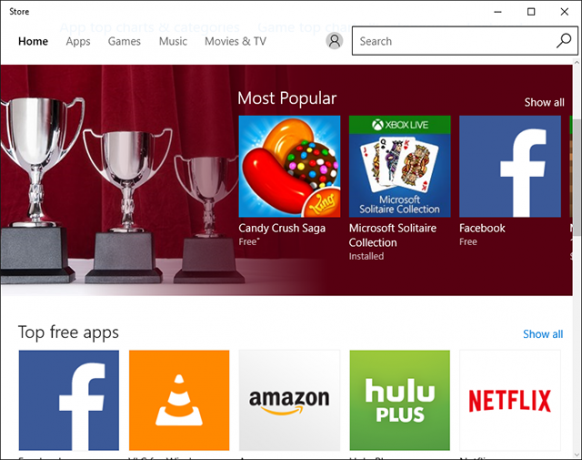
En zoals je misschien al geraden hebt, slaat Windows ook downloads in de cache op die zijn gemaakt via de Windows Store. Deze cache neemt niet alleen ruimte in beslag, maar kan ook problemen veroorzaken wanneer downloads worden onderbroken of onjuist worden gestopt. Als dit gebeurt, kan het wissen van de cache eventuele problemen oplossen.
Hoe de Windows Store-cache te wissen: Microsoft biedt een hulpprogramma met de naam WSReset.exe dat de cache voor u wist.
Open een Rennen prompt (de... gebruiken Windows + R kortere weg), type WSReset.exe in het tekstveld en klik OK. Er wordt een zwart venster geopend en het lijkt alsof er niets gebeurt, maar wacht maar af. Het kan een paar minuten duren op langzamere computers.
Als het klaar is, wordt de Windows Store gestart. Dit betekent dat de cache is gewist en dat je klaar bent om te gaan.
3. Temp Files Cache
Windows heeft een systeemmap 13 Voer snelkoppelingen uit Elke Windows-gebruiker moet wetenDe opdracht Uitvoeren kan worden gebruikt om direct toegang te krijgen tot verschillende delen van Windows. Hier zijn de meest voorkomende sneltoetsen die u moet kennen. Lees verder die is gewijd aan het opslaan van tijdelijke bestanden. Tijdelijke bestanden worden meestal gemaakt als tussenpersoon terwijl een ander bestand wordt gemaakt of gewijzigd, maar ze kunnen ook tijdelijke gegevens bevatten die slechts een tijdje nodig zijn voor een programma.
Helaas zijn niet alle programma's en processen goed in het opruimen zelf, wat betekent dat de systeemmap voor tijdelijke bestanden uiteindelijk wordt volgestopt met een heleboel onnodige junk.
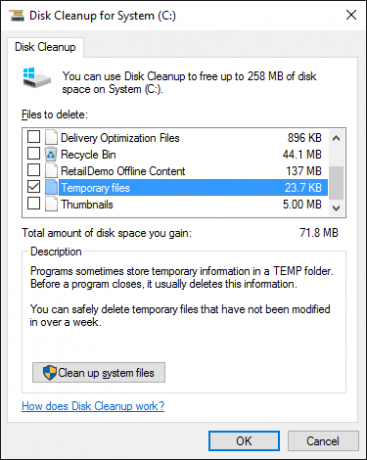
Het is meestal veilig om tijdelijke bestanden te verwijderen die meer dan een week niet zijn gebruikt. Gelukkig kan de ingebouwde tool van Windows dat voor u aan.
Hoe de tijdelijke bestandencache te wissen: Open de Start menu, zoek naar de Schijf opruiming app en start deze. Selecteer desgevraagd de schijf waarop Windows is ingeschakeld (meestal de C: schijf). Wacht terwijl het het bestandssysteem analyseert.
Onder de Schijf opruiming tab, schakel alle selectievakjes uit, behalve degene met het label Tijdelijke bestanden, dan klikken OK.
4. Miniatuurcache
Windows heeft een instelling die miniatuurvoorvertoningen van bestanden mogelijk maakt. Indien ingeschakeld, wordt bijvoorbeeld een MP4-videobestand getoond met een frame uit de video zelf, terwijl een PNG-afbeelding een voorbeeld is van hoe de afbeelding eruitziet.
Miniaturen zijn geweldig vanuit het oogpunt van bruikbaarheid, maar waar denk je dat die miniaturen vandaan komen? Windows moet ze op aanvraag genereren. Wanneer u Bestandsverkenner gebruikt om door mappen te bladeren, moet Windows elke keer dat u een bestand voor het eerst tegenkomt een miniatuur maken.
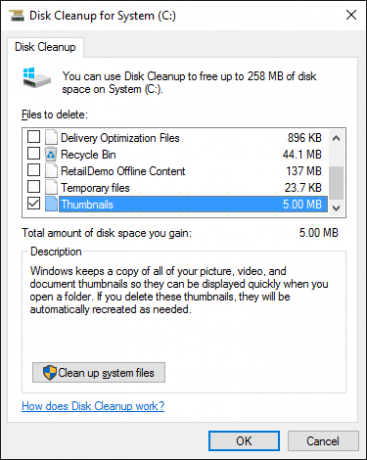
Dit doet dit niet alleen vertraag uw dagelijkse Windows-prestaties Versnel & Tweak Windows Explorer [Windows 7]Sinds lange tijd Windows Verkenner (het proces op Windows dat alles bestuurt, van het bureaublad tot bladeren door mappen) heeft een slechte reputatie als een onhandige, trage en aantoonbaar nutteloze bestandsnavigator ... Lees verder , maar al die nieuw gegenereerde miniatuurafbeeldingen moeten ergens worden opgeslagen - de Windows-miniatuurcache. Het is een goed idee om deze cache elke paar maanden leeg te maken, omdat deze snel kan opzwellen.
De cache voor miniaturen wissen: Ga naar de Start menu, zoek naar de Schijf opruiming app en open deze. Selecteer desgevraagd uw systeemstation (meestal het C: -station) en wacht terwijl het het bestandssysteem analyseert.
Onder de Schijf opruiming tab, schakel alle selectievakjes uit, behalve degene met het label thumbnailsen klik vervolgens op OK.
5. Systeemherstelcache
Systeemherstel is een van de meest handige functies in Windows Wat u moet weten over Windows SysteemherstelStel je de problemen voor waarin je je zou kunnen bevinden, als je systeem faalde! De functie Windows Systeemherstel kan je kont redden. In dit artikel wordt uitgelegd hoe u Windows-herstelpunten kunt maken en gebruiken. Lees verder . Het is gemakkelijk om te denken dat je het nooit nodig hebt, maar het is verbazingwekkend hoe snel mensen in die houding flippen wanneer hun systeem niet goed werkt.
Je hoopt nooit Systeemherstel te gebruiken, maar als het moet, hoop je dat het er is. Beter dan genezen, toch? En zelfs met alle nieuwe opties voor probleemoplossing in Windows 10 Moet u Windows vernieuwen, opnieuw instellen, herstellen of opnieuw installeren?Ooit Windows 7 opnieuw willen instellen zonder persoonlijke gegevens te verliezen? Tussen een fabrieksreset en een herinstallatie was het moeilijk. Sinds Windows 8 hebben we twee nieuwe opties: Vernieuwen en Reset. Welke is goed... Lees verder , Systeemherstel is nog steeds belangrijk, dus vergeet het niet.
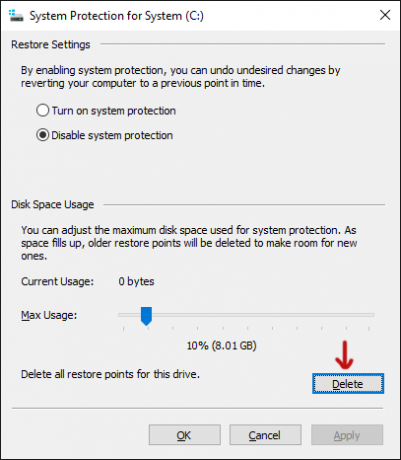
Het nadeel is dat Systeemherstel veel ruimte gebruikt. Serieus, een lot van ruimte. Het moet immers alle instellingen en variabelen opslaan die nodig zijn voor een systeemherstel.
U kunt deze ruimte vrijmaken door opgeslagen herstelpunten te wissen. U kunt ook de toegewezen ruimte voor Systeemherstel verkleinen of de functie helemaal uitschakelen, maar houd er rekening mee dat het toewijzen van te weinig ruimte kan ervoor zorgen dat Systeemherstel niet goed werkt Systeemherstel werkt niet? 5 oplossingen voor Windows 7 en 10Systeemherstel redt uw pc tegen rampen. Maar wat als het systeemherstel u heeft gefaald? We hebben de oplossing. Lees verder .
Hoe de Systeemherstelcache te wissen: Open de Start menu, zoek naar de Systeem app en start deze. Wanneer het wordt geopend, zoekt u in de zijbalk naar de Systeem beveiliging link en klik erop.
Onder de Systeem beveiliging tabblad, selecteer het systeemstation en klik op Configure. Klik onderaan op Delete om alle herstelpunten te wissen die voor uw systeem zijn opgeslagen. Als u dit doet, moet u meteen een ander herstelpunt maken!
6. Web Browser Cache
Wanneer u een webpagina bezoekt, voegt uw browser die pagina (inclusief de HTML-, CSS-, JavaScript- en afbeeldingsbestanden) toe aan de cache van de browser. De volgende keer dat u dezelfde pagina bezoekt, gebruikt uw browser de bestanden in de cache om de pagina sneller te laden.
Dat is het eigenlijk meer betrokken dan dat Alles wat u moet weten over de browsercache [MakeUseOf legt uit]Wanneer u een probleem hebt met een website, is een van de eerste suggesties die u te horen krijgt van IT-ondersteuning "probeer uw browsercache te wissen" samen met "en verwijder uw cookies". Dus wat is... Lees verder , maar dat is de algemene strekking ervan.
Het is leuk omdat de cache de hoeveelheid bandbreedte die je gebruikt vermindert en verbetert uw surfervaring op internet Wat kunt u doen om uw browser te versnellen?Als je net als ik bent en je een groot deel van je dag op internet doorbrengt, begrijp je hoe frustrerend het is om een trage, opgeblazen browser te hebben die lijkt te ... Lees verder , maar soms kan de cache problemen veroorzaken.

Als een webpagina bijvoorbeeld verandert, maar uw browser verouderde cachegegevens blijft laden, werkt de site mogelijk niet zoals bedoeld. Daarom is een veel voorkomende probleemoplossingstechniek het wissen van het cachegeheugen van je browser - dit brengt je terug naar een lege lei. Bovendien maakt het gebruikte schijfruimte vrij.
Hoe de cache van de webbrowser te wissen: Elke browser heeft zijn eigen cache-verwijderingsproces, maar geen enkele is te ingewikkeld.
In Firefox, open de opties menu, ga naar de Geavanceerd sectie, selecteer de Netwerk en klik op Het is nu duidelijk knop waar staat Webinhoud in cache.
In Chrome, open de instellingen menu, scroll naar beneden en klik op Toon geavanceerde instellingen, onder Privacy Klik op Internetgeschiedenis wissen, selecteer de Afbeeldingen en bestanden in de cache optie, en zorg ervoor dat u "vanaf het begin van de tijd" wist.
In Opera, open de instellingen menu, ga naar de Privacy en beveiliging sectie, onder Privacy Klik op Internetgeschiedenis wissen, selecteer de Afbeeldingen en bestanden in de cache optie, en zorg ervoor dat u "vanaf het begin van de tijd" wist.
7. DNS-cache
Wanneer u een website bezoekt, vraagt uw computer in wezen om webgegevens van een andere computer op internet - maar hoe weet uw computer contact te leggen? dat specifiek computer? Het gebruikt iets genaamd het domeinnaamsysteem Hoe uw DNS te optimaliseren voor sneller internet"Het internet is slechts een reeks buizen", zoals een man zo wijselijk zei. Helaas is het niet zo eenvoudig. Er is een complexe architectuur die internet ondersteunt en datapakketten moeten reizen ... Lees verder .
Het Domain Name System is een netwerk van computers die internetverkeer tussen hen routeren. Zie het als een postdienst: post wordt van afzender naar meerdere postkantoren verplaatst voordat hij uiteindelijk bij de ontvanger aankomt, behalve dat we het hebben over internetgegevens in plaats van post.
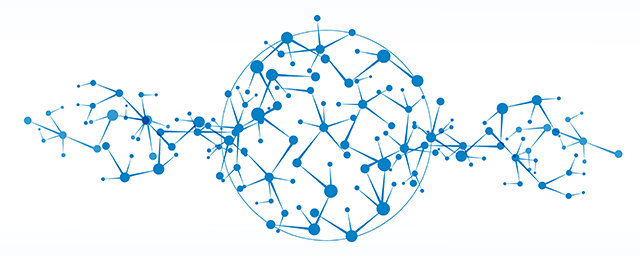
Wanneer Windows een bepaalde route ontdekt, bijvoorbeeld van uw computer tot de servers van MakeUseOf - het onthoudt die route tijdelijk in zijn DNS-cache. Wanneer de DNS-route echter verandert, raakt uw in de cache opgeslagen kopie van de route verouderd en dit kan problemen veroorzaken (zoals het niet kunnen laden van een website).
Hoe de DNS-cache te wissen: Het wissen van de DNS-cache is absoluut onschadelijk. In het beste geval lost het eventuele routeringsproblemen op. In het slechtste geval doet het niets. Het clearingproces is ook heel eenvoudig.
Open de Start menu, zoek naar de Opdrachtprompt app en start deze. Typ vervolgens het volgende:
ipconfig / flushdns
Hoe maakt u schijfruimte vrij?
Voor meer grondige reiniging van uw systeem Verwijder deze Windows-bestanden en mappen om schijfruimte vrij te makenWilt u schijfruimte op uw Windows-computer vrijmaken? Bekijk deze Windows-bestanden en mappen die u veilig kunt verwijderen. Lees verder , we raden echt aan om te gebruiken een tool zoals CCleaner De beste Windows-opschoningstool krijgt een schijfanalysatorU kunt crap nu efficiënter opruimen met CCleaner v5. De nieuwe schijfanalysefunctie onthult welke bestanden meer ruimte bieden. Bekijk hoe het een aanvulling vormt op CCleaner's bewezen tools voor het verwijderen van rommel. Lees verder , die is geoptimaliseerd om uw hele systeem te scannen en ruimte vrij te maken door alles te verwijderen dat op lange termijn geen negatieve invloed op uw systeem heeft.
Zelfs CCleaner is echter niet scherp genoeg om te doen alles hierboven genoemd. Sommige dingen, zoals het wissen van de DNS-cache, moeten gewoon handmatig worden gedaan.
Welke andere Windows-caches kunnen veilig worden gewist zonder angst voor systeemstoringen? Wat doe je als het moet schijfruimte vrijmaken 6 tips om schijfruimte vrij te maken in Windows 10Zelfs een terabyte aan opslagruimte wordt snel gevuld met mediabestanden. Hier laten we u zien hoe u eenvoudig gigabytes schijfruimte in Windows 10 kunt vrijmaken door overbodige systeembestanden te verwijderen. Lees verder ? Vertel ons erover in de comments!
Afbeelding tegoed: Globaal netwerk door teerayut taf via Shutterstock
Joel Lee heeft een B.S. in de informatica en meer dan zes jaar professionele schrijfervaring. Hij is hoofdredacteur voor MakeUseOf.


